ionic4+angular7+cordova上传图片功能的实例代码
前言
ionic是一个垮平台开发框架,可通过web技术开发出多平台的应用。但只建议开发简单应用。复杂的应用需要用到许多cordova插件,而cordova插件的更新或者移动平台的更新很可能导致插件的不可用,维护升级成本较高。
安装插件
安装插件Image Picker
$ ionic cordova plugin add cordova-plugin-telerik-imagepicker $ npm install @ionic-native/image-picker
安装插件File Transfer
$ ionic cordova plugin add cordova-plugin-file-transfer $ npm install @ionic-native/file-transfer
添加到app.module.ts
import { ImagePicker } from '@ionic-native/image-picker/ngx';
import { FileTransfer} from '@ionic-native/file-transfer/ngx';
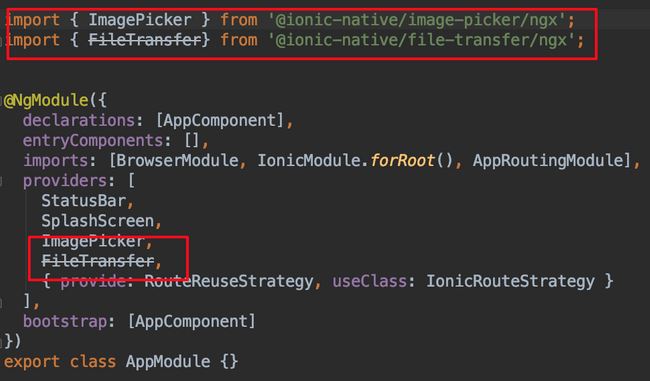
html添加控件
<ion-button (click)="chooseImage()">上传图片</ion-button>
编辑ts文件
export class UploadPage {
constructor(
private imagePicker: ImagePicker,
private transfer: FileTransfer
) {
}
// 选择图片,选择完成立即上传
chooseImage() {
const options = {
maximumImagesCount: 1
// width: int,
// height: int,
// quality: int (0-100),
// outputType: int
};
this.imagePicker.getPictures(options).then((results) => {
for (const res of results) {
this.upload(res);
}
}, (err) => {
});
}
// 上传文件
upload(file) {
const fileTransfer: FileTransferObject = this.transfer.create();
const options: FileUploadOptions = {
fileKey: 'file',
fileName: timestamp() + '.jpg',
params: {
type: 'file',
action: 'upload',
timestamp: timestamp(),
auth_token: '79e1bd1504962034c068461d58b9cd89a1d8a4a1'
},
headers: {}
};
fileTransfer.upload(file, 'https://imgbb.com', options)
.then((data) => {
alert('success');
})
.catch((e) => {
});
}
}
最终效果
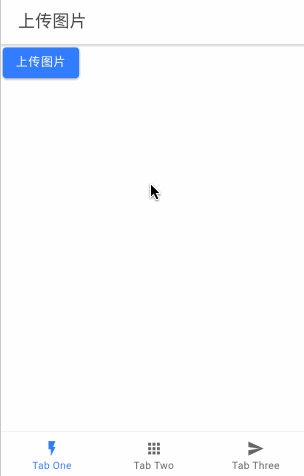
总结
以上所述是小编给大家介绍的ionic4+angular7+cordova上传图片功能的实例代码,希望对大家有所帮助,如果大家有任何疑问请给我留言,小编会及时回复大家的。在此也非常感谢大家对我们网站的支持!
如果你觉得本文对你有帮助,欢迎转载,烦请注明出处,谢谢!
赞 (0)

